|
<< Click to Display Table of Contents >> Navigation: РЕЖИМЫ РАБОТЫ В ОКНАХ-ЧЕРТЕЖАХ > < Работа с Bitmap >
|
Нажатие (курсор - внутри или на линии полигона с Bitmap) – появление диалога "Параметры Bitmap".
Но, если нажать при нажатой и удерживаемой клавише в рассматриваемом режиме, то появится всплывающее окошко, в котором будут показаны RGB значения цвета, горизонтальный, вертикальный индексы и шестнадцатеричное значение пикселя Bitmap, в который попадает курсор:
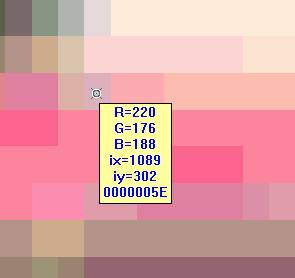
После отпускания окошко исчезнет.
Всплывающее меню
Нажатие (курсор - внутри или на линии полигона с Bitmap) приведет к появлению всплывающего меню:
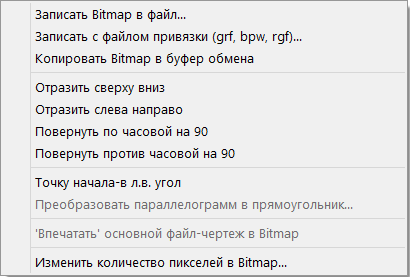
Такие пункты меню есть и во всплывающем меню при работе с выделенными полигонами.При работе с выделенными полигонами некоторые операции могут быть выполнены не для одного полигона с Bitmap, а сразу для нескольких (выделенных).
Записать Bitmap в файл... – запись в файл *.bmp Bitmap, принадлежащей полигону.
Записать с файлом привязки (grf, bpw, rgf)… - запись двух файлов с одинаковым названием, но с разным расширением. В одном файле, *.bmp – растровое изображение, во втором файле – описание привязки растрового изображения в пространстве в одном из достаточно широко известных форматов.
Копировать Bitmap в буфер обмена – запись в буфер обмена Bitmap выделенного полигона в стандартном формате Windows CF_DIB.
Отразить слева направо – производится зеркальное отражение изображения слева направо.
Отразить сверху вниз – производится зеркальное отражение изображения сверху вниз.
Повернуть по часовой на 90, Повернуть против часовой на 90 – производится поворот полигона с Bitmap на 90 градусов по или против часовой стрелки. Поворот производится относительно точки начала полигона. После поворота точка начала полигона перемещается в левый верхний угол.
Точку начала – в л.в. угол – если точка начала полигона не в верхнем левом верхнем углу, то производится перемещение точки начала в левый верхний угол полигона.
Преобразовать параллелограмм в прямоугольник... - При работе с большими Bitmap, принадлежащими параллелограммам, может чувствительно увеличиваться время отрисовки. В таких случаях можно преобразовать полигоны в прямоугольники, с добавлением дополнительных точек Bitmap, возникающих в прямоугольнике, который обрамляет параллелограмм (дополнительные "уголки").
После выбора рассматриваемого пункта меню появится диалог "Преобразование параллелограммов в прямоугольники".
'Впечатать' основной файл чертеж в Bitmap – "впечатывание" объектов из основного файла-чертежа в Bitmap. "Впечатываются" все объекты в абсолютных координатах – полилинии, полигоны (в т.ч. с другими Bitmap), тексты, маркшейдерские отметки.
Изменить количество пикселей в Bitmap... - после выбора этого пункта меню появляется диалог:

В диалоге задается новое количество пикселей в горизонтальном направлении растра (в ширину) и в вертикальном направлении растра.
После нажатия OK производится пересчет растрового изображения.
Изменение количества пикселей в Bitmap (обычно - уменьшение) в некоторых случаях позволяет существенно уменьшить размер без сильного ухудшения изображения.
Ниже показаны 4 небольших фрагмента одного изображения с разным количеством пикселей:
![]() - исходное изображение, 400 пикселей на дюйм (dpi);
- исходное изображение, 400 пикселей на дюйм (dpi);
![]() - 200 пикселей на дюйм;
- 200 пикселей на дюйм;
![]() - 160 пикселей на дюйм;
- 160 пикселей на дюйм;
![]() - 100 пикселей на дюйм.
- 100 пикселей на дюйм.
Исходное изображение с разрешением 400 dpi имело размер 627 535 800 байтов.
При 200 dpi размер уменьшился в 4 раза - 156 895 160 байтов.
При 160 dpi размер уменьшился в 6.25 раз - 100 405 728 байтов.
При 100 dpi размер уменьшился в 16 раз - 39 230 788 байтов.
Уменьшение до 100 dpi приводит к заметному ухудшению качества и вряд ли может быть оправденным.
В большинстве случаев оптимальным по соотношению размер/качество для большинства чертежей можно считать разрешение 150-200 dpi.